Comment utiliser la traduction automatique WPML

Un peu de contexte : WPML est un excellent plugin de traduction WordPress. Nous écrivons une série de d'artices pour aider les utilisateurs à tirer le meilleur parti de quelques fonctionnalités principales de WPML. Weglot est également un excellent outil de traduction pour votre site WordPress, mais vous avez peut-être besoin d'un petit coup de pouce pour prendre en main WPML. C'est d'ailleurs le but de cet article dédié à la traduction automatique chez WPML.
Dans cet article, nous vous apprenons comment fonctionne la traduction automatique de WPML et comment vous pouvez commencer à utiliser la traduction automatique dans WPML.
Ensuite, nous vous montrons également une autre approche plus complète de traduire automatiquement votre site WordPress.
Comment fonctionne la traduction automatique WPML ?
Auparavant, il n'y avait pas de fonction de traduction automatique WPML et vos seules options furent de traduire vos textes à la main ou de sous-traiter vos traductions à des services de traduction externes.
Cela a changé dans WPML 4.0. Cette version a ajouté une nouvelle interface, l'Advanced Translation Editor, aux packages CMS Multilingue et Agence Multilingue ainsi qu'à leurs extensions variées.
Si vous utilisez le nouvel éditeur de traduction avancé, vous pouvez également trier les éléments que vous souhaitez traduire automatiquement avec WPML, un par un.
Cependant, il y a quelques conditions importantes à prendre en compte au sujet de la traduction automatique de WPML :
- Vous ne pouvez utiliser la fonction de traduction automatique de WPML que pour les publications, les pages, et les types de publications personnalisés. Cela veut dire que vous ne pouvez pas utiliser la traduction automatique WPML pour le contenu que vous traduisez via l'interface de traduction de chaînes de caractères WPML : c'est uniquement pour le contenu des publications/pages.
- Avec l'outil de traduction automatique de WPML, vous êtes obligé de traduire vos éléments de texte un par un. En d'autres termes, vous êtes contraint à traduire chaque publication séparément - vous ne pouvez pas traduire automatiquement toutes vos publications en un seul clic.
De plus, la traduction automatique de WPML n'est pas 100% gratuite - certains se trouvent chargés de frais supplémentaires en fonction de la taille de leur site. Lorsque vous achetez les forfaits CMS Multilingue ou Agence Multilingue, WPML vous offre 2 000 mots de traduction automatique gratuite. Après avoir atteint cette limite de 2 000 mots, vous devez acheter des crédits supplémentaires pour continuer à utiliser la traduction automatique. Il existe trois plans :
- Personnel : 1 500 mots pour 0,99 $.
- Entreprise : 20 000 mots pour 9,99 $.
- Éditeur : 150 000 mots pour 49,99 $.
Pour activer la fonction de traduction automatique de WPML, rendez-vous sur WPML → Settings. Ensuite, trouvez l'option Comment traduire les messages et les pages et sélectionnez Utiliser l'éditeur de traduction avancée.
Ensuite, lorsque vous éditez des éléments, WPML lance automatiquement l'éditeur de traduction avancée. Une fois que vous êtes dans l'éditeur de traduction avancée, vous pouvez utiliser la fonction de traduction automatique de WPML en cliquant sur le bouton Traduire automatiquement (Translate automatically).
La fonction de traduction automatique de WPML est basée sur le moteur de traduction automatique de Microsoft Azure, pas sur Google Translate.
Weglot : une alternative à la traduction automatique WPML
Selon vos besoins, vous serez peut-être satisfait de la fonction de traduction automatique de WPML.
Cependant, certaines personnes pourraient préférer une façon plus simple et plus complète d'utiliser la traduction automatique sur WordPress.
Weglot est un plugin de traduction WordPress populaire qui offre également de la traduction automatique mais qui fonctionne d'une manière différente.
Dès que vous activez Weglot, il traduit automatiquement 100% de votre site et assure le repect des bonnes pratiques SEO pour chaque version multilingue.
Comme la traduction automatique de WPML, Weglot traduit le contenu de vos publications, pages, et types de publications personnalisés. Cependant, Weglot va plus loin et traduit également le contenu de votre thème et de vos plugins, sans besoin de compatibilité particulière.
Par exemple, si vous utilisez le plugin WooCommerce pour créer une boutique eCommerce, Weglottraduit automatiquement tous vos produits et pages. De même, vous pouvez traduire automatiquement tout contenu originaire d'un plugin WordPress de constructeur de page.
Ensuite, vous pouvez toujours revenir en arrière et modifier manuellement n'importe laquelle de vos traductions si nécessaire.
Voici un aperçu de la comparaison entre Weglot et WPML :
Comment utiliser la traduction automatique de Weglot sur votre site WordPress ?
AvecWeglot, votre site sera traduit et opérationnel en quelques minutes seulement.
Pour commencer, créez un compte Weglot et installez le plugin Weglot depuis WordPress.org.
Ensuite, rendez-vous sur la nouvelle partie Weglot dans votre interface administrateur WordPress et.....
- Entrez la clé API de Weglot que vous avez reçue suite à la création de votre compte Weglot.
- Choisissez la langue par défaut dans laquelle votre site existe actuellement. Par exemple, l'anglais.
Choisissez la nouvelle langue dans laquelle vous souhaitez traduire votre contenu(ou plusieurs langues différentes). Par exemple, l'espagnol.
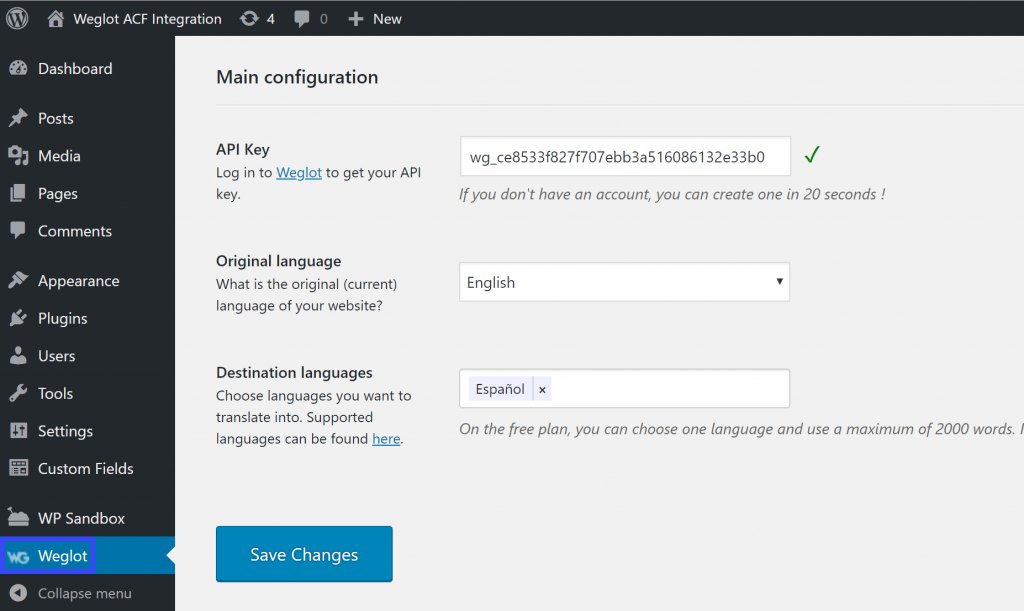
Une fois que vous aurez fait ces choix, cliquez sur Enregistrer les modifications et Weglot utilisera la traduction automatique pour traduire 100% de votre site :
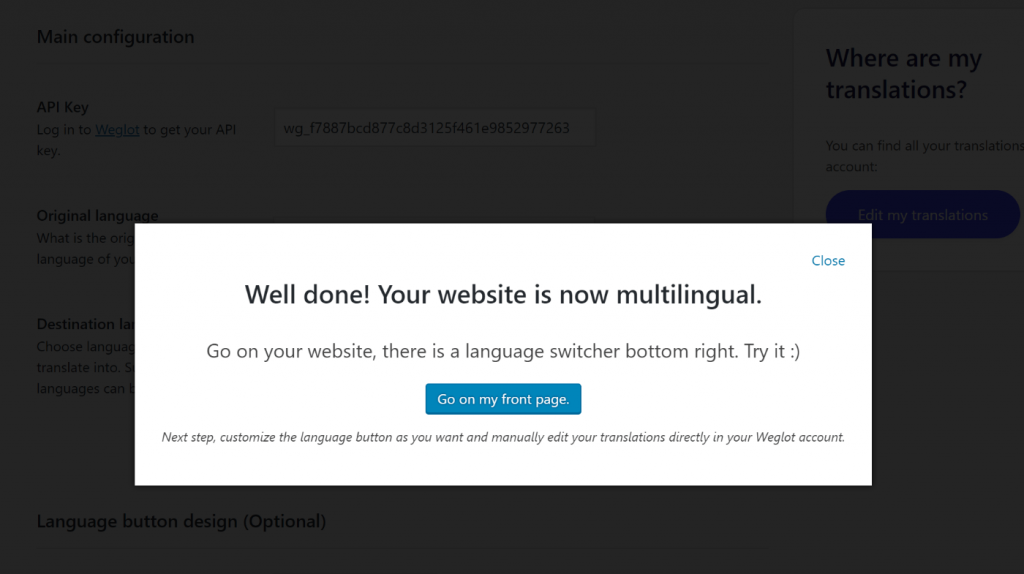
Pour vérifier vos traductions, vous pouvez utiliser le sélecteur de langues en bas à droite de votre site :
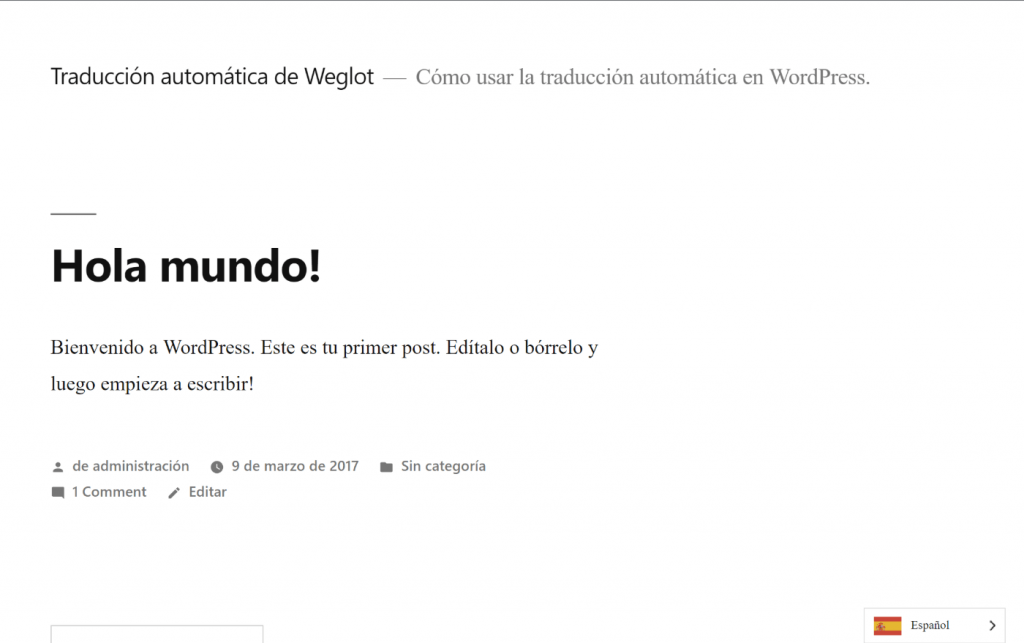
Et c'est tout ! En ce qui concerne la traduction automatique, vous avez terminé et vous avez déjà un site Web multilingue, en seulement quelques minutes après l'activation de Weglot .
Vous pouvez affiner manuellement ces traductions automatiques
Bien que Weglot se serve de la traduction automatique pour générer les traductions initiales de votre site, vous pouvez toujours faire appel à un traducteur humain pour réviser et modifier manuellement votre contenu multilingue.
Weglot vous donne trois façons de ce faire. Vous pouvez....
- Gérez vous-même les traductions via votre interface Weglot.
- Créez des comptes "Traducteur" spéciaux, dont les détenteurs auront un accès limité à votre interface Weglot. Vous pouvez utiliser ces comptes pour travailler avec un freelance.
- Confiez vos traductions à des services de traduction professionnels.
L'interface Weglot ui-même vous offre deux interfaces de gestion de traduction. Les deux interfaces se synchronisent l'une avec l'autre, ainsi que votre site WordPress en direct - elles offrent simplement une approche différente de la gestion de la traduction.
Tout d'abord, vous pouvez utiliser une interface simple sous forme de liste de traductions. Vous avez la version originale à gauche et la version traduite à droite. Cette interface vous permet également de sélectionner des traductions que vous souhaitez envoyer à des traducteurs professionnels :
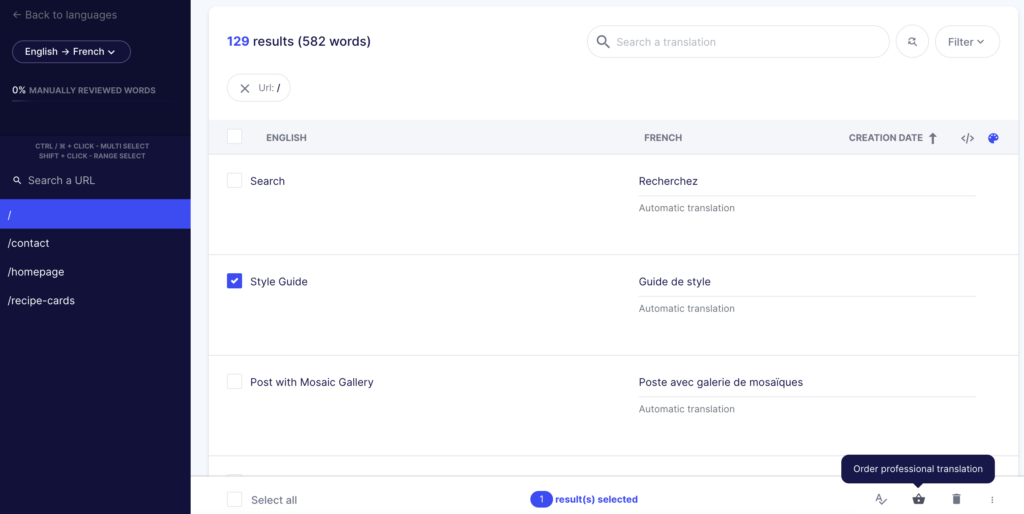
Deuxièmement, vous pouvez utiliser l'éditeur visuel. Cet éditeur vous permet de travailler sur un aperçu en direct de votre site web. Pour modifier une traduction, vous pouvez survoler n'importe quel texte sur l'aperçu en direct de votre site et cliquer sur l'icône en forme de crayon :
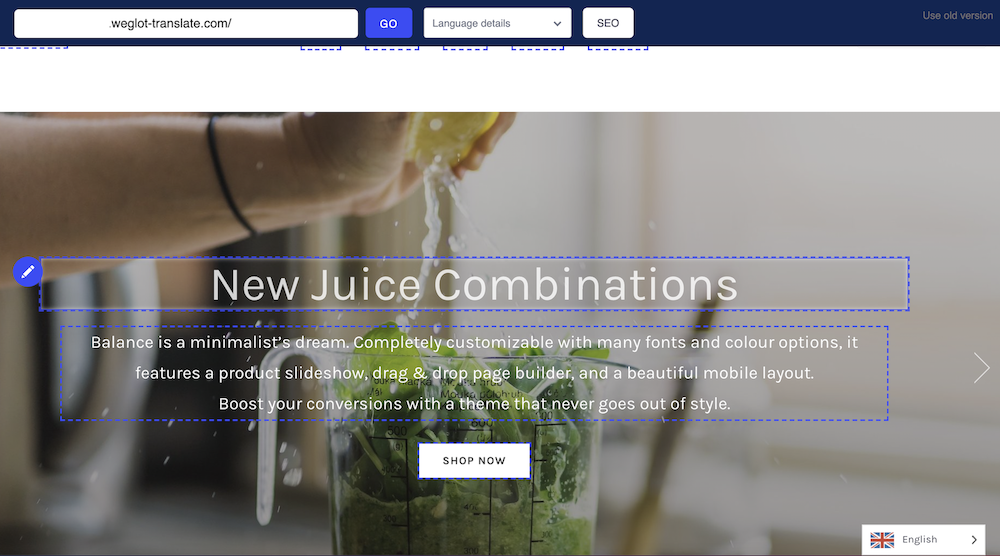
Cela ouvrira une pop-up dans laquelle vous pourrez faire les modifications que vous souhaitez :
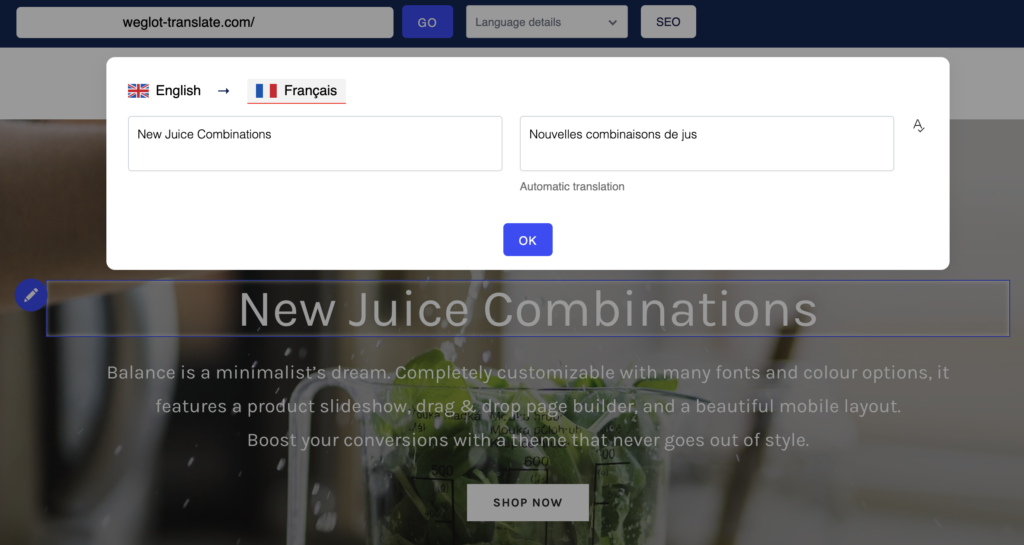
Weglot vous donne également d'autres outils pour optimiser vos traductions. Par exemple, vous pouvez rechercher et remplacer automatiquement un mot ou une expression spécifique sur l'ensemble de votre site, ce qui est utile si vous souhaitez ajuster un aspect spécifique de vos traductions automatiques :
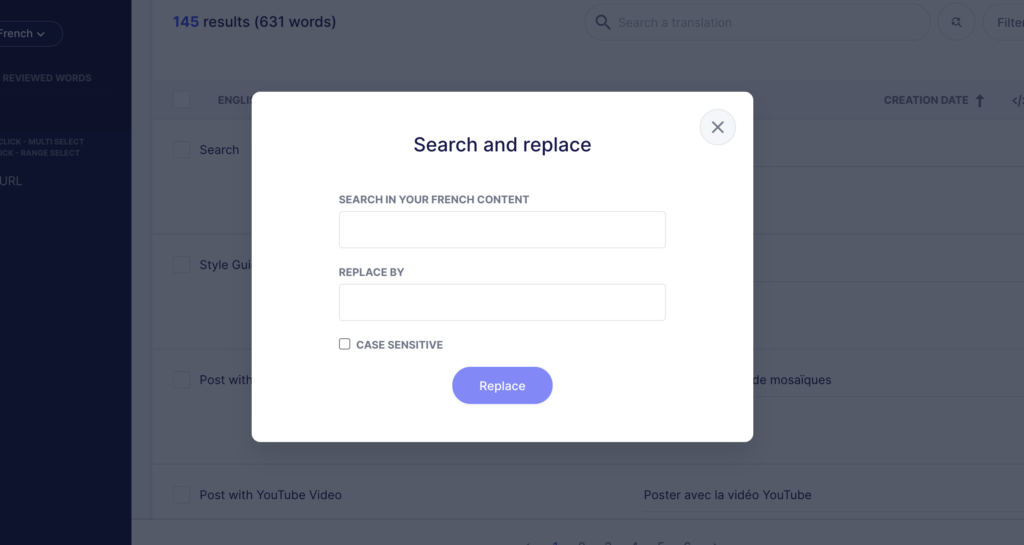
Vous pouvez également contrôler le sélecteur de langue frontal
Dans le cadre de la traduction de votre site WordPress, Weglot ajoute également un sélecteur de langue sur le front de votre site pour aider vos visiteurs à trouver leur langue préférée.
Si vous souhaitez modifier la position du sélecteur de langue qui se trouvent par défaut dans le coin inférieur droit de votre site, vous pouvez également l'afficher ...
- Dans votre menu, comme élément séparé ou en menu déroulant.
- Via un widget WordPress.
- Via un shortcode.
- Directement dans le code HTML de votre site.
Commencer avec la traduction automatique de WordPress
La fonction de traduction automatique de WPML vous permet de traduire automatiquement le contenu de vos articles, pages et articles personnalisés. Une fois que vous avez activé l'éditeur de traduction avancée, vous pouvez traduire automatiquement le contenu un article à la fois.
Si vous préférez un plugin WordPress multilingue qui vous permet de traduire automatiquement et immédiatement 100% du contenu de votre site, le plugin Weglot est susceptible de vous intéresser. Weglot utilise la traduction automatique pour traduire 100% du contenu de votre site en seulement quelques minutes, et vous permet également d'utiliser la traduction automatique sur le contenu de votre thème et autres plugins.
Pour commencer à utiliser Weglot, inscrivez-vous à un essai gratuit de 10 jours.

















